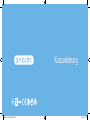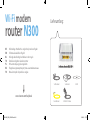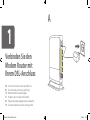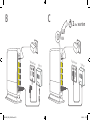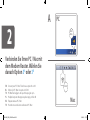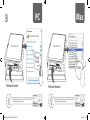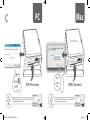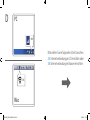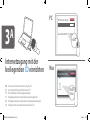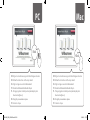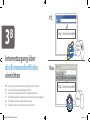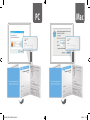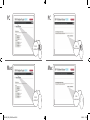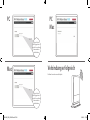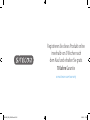Kurzanleitung
WLM-2601_QIG_20130612.indd 1-2 24-06-13 17:47

Lieferumfang:
Wi
-
Fi modem
router N300
1x Modem Router WLM-2601
1 x Netzteil 1 x CD1 x DSL-Kabel
1 x LAN-Kabel 1x TAE - RJ11-Kabel
1x Modem Router WLM-2601
DE Vollständiges Handbuch in englischer Sprache verfügbar
EN Full manual available in English
NL Volledige handleiding beschikbaar in het engels
TR Tam kılavuz İngilizce olarak mevcuttur
PL Pełna instrukcja w języku angielskim
RU Подробное руководство доступно на английском языке
FR Manuel complet disponible en anglais
www.sitecom.com/helpdesk
WLM-2601_QIG_20130612.indd 3-4 24-06-13 17:47

Verbinden Sie den
Modem Router mit
Ihrem DSL-Anschluss
EN Connect the modem router to your ADSL line
NL Sluit de modem router aan op je ADSL-lijn
TR Modeminizi ADSL hattınıza bağlayın
PL Podłącz router z modemem do linii ADSL
RU Подключите модем маршрутизатор к линии DSL
FR Connectez le modem routeur à votre ligne ADSL
1
A
LAN LAN LAN LAN
ADSL
WLM-2601_QIG_20130612.indd 5-6 24-06-13 17:47

B C
2 Min. warten
ADSL
LAN LAN LAN LAN
LAN LAN LAN LAN
AN
Splitter
Splitter
Telefondose
Telefondose
WLM-2601_QIG_20130612.indd 7-8 24-06-13 17:47

Verbinden Sie Ihren PC / Mac mit
dem Modem Router. Wählen Sie
danach Option 3
A
oder 3
B
EN Connect your PC / Mac. Then choose option 3A or 3B
NL Verbind je PC / Mac. Kies optie 3A of 3B
TR PC/Mac’inizi bağlayın. 3A veya 3B seçeneğini seçin
PL Podłącz komputer. Następnie wybierz opcję 3A lub 3B
RU Подключитесь к PC / Mac
FR Peut être connecté à votre ordinateur PC / Mac
2
A
Mac
Klick
PC
Klick
Klick
WLM-2601_QIG_20130612.indd 9-10 24-06-13 17:47

2.4 GHz-Netzwerkname
2.4 GHz-WPA2-Kennwort
WLM-2601 v1 001 N300
Made in China • SC-20130612
8 716502 027767
Mac address:
Serial No.:
WLM-2601_v1001_BL_20130612.indd 1
24-06-13 17:29
B
Klick
Klick
Netzwerkname
Modem Router
Den Netzwerknamen können Sie auch in dem Booklet
„Netzwerkzugangsdaten“ finden
Den Netzwerknamen können Sie auch in dem Booklet
„Netzwerkzugangsdaten“ finden
Wi-Fi Modem Router N300
Wenn Sie Ihren Netzwerknamen oder das Kennwort geändert haben, können Sie es hier dokumentieren
Alle Zugangsdaten auf einen Blick
WLM-2601 v1001
NEUES Kennwort
NEUER Netzwerkname
Wollen Sie Ihren Netzwerknamen und das Kennwort ändern?
Kein Problem, so geht’s:
1. Önen Sie Ihren Webbrowser und geben Sie die folgende Adresse ein:
http://sitecom.modem
2. Melden Sie sich an:
Benutzername:
admin
Kennwort
3. Klicken Sie auf 2.4 GHz Wi-Fi
4. Gehen Sie zu den WLAN-Einstellungen und ändern Sie den Netzwerknamen
Gehen Sie zu den Sicherheits-Einstellungen und ändern Sie das Kennwort
Für Anleitungen in anderen Sprachen schauen Sie in den FAQ‘s auf unserer
Website nach: www.sitecom.com/helpdesk
Bedienen Sie den Modem Router
per Knopfdruck
2 Sekunden gedrückt halten: OPS Modus
15 Sekunden gedrückt halten:
auf Werkseinstellungen zurücksetzen
Wi-Fi Modem Router N300
Wenn Sie Ihren Netzwerknamen oder das Kennwort geändert haben, können Sie es hier dokumentieren
Alle Zugangsdaten auf einen Blick
WLM-2601 v1001
NEUES Kennwort
NEUER Netzwerkname
Wollen Sie Ihren Netzwerknamen und das Kennwort ändern?
Kein Problem, so geht’s:
1. Önen Sie Ihren Webbrowser und geben Sie die folgende Adresse ein:
http://sitecom.modem
2. Melden Sie sich an:
Benutzername:
admin
Kennwort
3. Klicken Sie auf 2.4 GHz Wi-Fi
4. Gehen Sie zu den WLAN-Einstellungen und ändern Sie den Netzwerknamen
Gehen Sie zu den Sicherheits-Einstellungen und ändern Sie das Kennwort
Für Anleitungen in anderen Sprachen schauen Sie in den FAQ‘s auf unserer
Website nach: www.sitecom.com/helpdesk
Bedienen Sie den Modem Router
per Knopfdruck
2 Sekunden gedrückt halten: OPS Modus
15 Sekunden gedrückt halten:
auf Werkseinstellungen zurücksetzen
Netzwerkname
xxxxxxxxxxxxxxxxx
WPA2 Kennwort
xxxxxxxxxxxxxxxxx
Netzwerkname
xxxxxxxxxxxxxxxxx
WPA2 Kennwort
xxxxxxxxxxxxxxxxx
Netzwerkname
Modem Router
Klick
PC Mac
2.4 GHz-Netzwerkname
2.4 GHz-WPA2-Kennwort
WLM-2601 v1 001 N300
Made in China • SC-20130612
8 716502 027767
Mac address:
Serial No.:
WLM-2601_v1001_BL_20130612.indd 1
24-06-13 17:29
WLM-2601_QIG_20130612.indd 11-12 24-06-13 17:47

C
WPA2-Kennwort
Klick
„OK”
WPA2-Kennwort
Modem Router
Klick
„Verbin-
den”
PC Mac
Das WPA2-Kennwort können Sie auch in dem Booklet
„Netzwerkzugangsdaten“ finden
Das WPA2-Kennwort können Sie auch in dem Booklet
„Netzwerkzugangsdaten“ finden
Wi-Fi Modem Router N300
Wenn Sie Ihren Netzwerknamen oder das Kennwort geändert haben, können Sie es hier dokumentieren
Alle Zugangsdaten auf einen Blick
WLM-2601 v1001
NEUES Kennwort
NEUER Netzwerkname
Wollen Sie Ihren Netzwerknamen und das Kennwort ändern?
Kein Problem, so geht’s:
1. Önen Sie Ihren Webbrowser und geben Sie die folgende Adresse ein:
http://sitecom.modem
2. Melden Sie sich an:
Benutzername:
admin
Kennwort
3. Klicken Sie auf 2.4 GHz Wi-Fi
4. Gehen Sie zu den WLAN-Einstellungen und ändern Sie den Netzwerknamen
Gehen Sie zu den Sicherheits-Einstellungen und ändern Sie das Kennwort
Für Anleitungen in anderen Sprachen schauen Sie in den FAQ‘s auf unserer
Website nach: www.sitecom.com/helpdesk
Bedienen Sie den Modem Router
per Knopfdruck
2 Sekunden gedrückt halten: OPS Modus
15 Sekunden gedrückt halten:
auf Werkseinstellungen zurücksetzen
Wi-Fi Modem Router N300
Wenn Sie Ihren Netzwerknamen oder das Kennwort geändert haben, können Sie es hier dokumentieren
Alle Zugangsdaten auf einen Blick
WLM-2601 v1001
NEUES Kennwort
NEUER Netzwerkname
Wollen Sie Ihren Netzwerknamen und das Kennwort ändern?
Kein Problem, so geht’s:
1. Önen Sie Ihren Webbrowser und geben Sie die folgende Adresse ein:
http://sitecom.modem
2. Melden Sie sich an:
Benutzername:
admin
Kennwort
3. Klicken Sie auf 2.4 GHz Wi-Fi
4. Gehen Sie zu den WLAN-Einstellungen und ändern Sie den Netzwerknamen
Gehen Sie zu den Sicherheits-Einstellungen und ändern Sie das Kennwort
Für Anleitungen in anderen Sprachen schauen Sie in den FAQ‘s auf unserer
Website nach: www.sitecom.com/helpdesk
Bedienen Sie den Modem Router
per Knopfdruck
2 Sekunden gedrückt halten: OPS Modus
15 Sekunden gedrückt halten:
auf Werkseinstellungen zurücksetzen
2.4 GHz-Netzwerkname
2.4 GHz-WPA2-Kennwort
WLM-2601 v1 001 N300
Made in China • SC-20130612
8 716502 027767
Mac address:
Serial No.:
WLM-2601_v1001_BL_20130612.indd 1
24-06-13 17:29
2.4 GHz-Netzwerkname
2.4 GHz-WPA2-Kennwort
WLM-2601 v1 001 N300
Made in China • SC-20130612
8 716502 027767
Mac address:
Serial No.:
WLM-2601_v1001_BL_20130612.indd 1
24-06-13 17:29
Netzwerkname
xxxxxxxxxxxxxxxxx
WPA2 Kennwort
xxxxxxxxxxxxxxxxx
Netzwerkname
xxxxxxxxxxxxxxxxx
WPA2 Kennwort
xxxxxxxxxxxxxxxxx
WLM-2601_QIG_20130612.indd 13-14 24-06-13 17:47

D
= OK
PC
= OK
Mac
Bitte wählen Sie im folgenden Schritt zwischen
3A: Internetverbindung per CD einrichten oder
3B: Internetverbindung im Browser einrichten
WLM-2601_QIG_20130612.indd 15-16 24-06-13 17:47

Wi-Fi Modem Router
Sitecom Modem Router Wizard
EN Set up your internet connection using the CD
NL Je internetverbinding instellen met een CD
TR CD’yi kullanarak internet bağlantınızı kurun
PL Skon guruj połączenie internetowe za pomocą dysku CD
RU Установите интернет-подключение, используя компакт-диск
FR Configurez votre connexion Internet à l’aide du CD
3
A
PC
Mac
Sitecom Modem Router Wizard
Sitecom Modem Router Wizard
Klick
Klick
Klick
Internetzugang mit der
beiliegenden CD einrichten
WLM-2601_QIG_20130612.indd 17-18 24-06-13 17:47

Klick
Klick
PC Mac
DE Folgen Sie den Anweisungen des Einrichtungsassistenten
EN Follow the instructions in the setup wizard
NL Volg de stappen van de installatiewizard
TR Kurulum sihirbazındaki talimatları izleyin
PL Postępuj zgodnie z instrukcjami wyświetlanymi przez
kreatora kon guracji
RU Следуйте указаниям на экране
FR Suivez les étapes
DE Folgen Sie den Anweisungen des Einrichtungsassistenten
EN Follow the instructions in the setup wizard
NL Volg de stappen van de installatiewizard
TR Kurulum sihirbazındaki talimatları izleyin
PL Postępuj zgodnie z instrukcjami wyświetlanymi przez
kreatora kon guracji
RU Следуйте указаниям на экране
FR Suivez les étapes
WLM-2601_QIG_20130612.indd 19-20 24-06-13 17:47

Internetzugang über
die Browserober äche
einrichten
3
B
http://sitecom.modem
http://sitecom.modem
Klick
Klick
Klick
PC
Mac
EN Set up your internet connection using the browser interface
NL Je internetverbinding handmatig installeren
TR Tarayıcı arayüzünü kullanarak internet bağlantınızı kurun
PL Skon guruj połączenie internetowe za pomocą interfejsu przeglądarki
RU Установите интернет-подключение вручную
FR Configurez votre connexion Internet manuellement
WLM-2601_QIG_20130612.indd 21-22 24-06-13 17:47

PC Mac
WLM-2601_QIG_20130612.indd 23-24 24-06-13 17:47

Klick
„Assistent“
PC PC
Mac Mac
Klick
„Suche starten“
Klick
„Suche starten“
Klick
„Assistent“
WLM-2601_QIG_20130612.indd 25-26 24-06-13 17:48

Verbindung erfolgreich
Probleme? www.sitecom.com/helpdesk
Tragen Sie hier
die Zugangsdaten
ein, die Sie von Ihrem
Internetanbieter
erhalten haben
Tragen Sie hier
die Zugangsdaten
ein, die Sie von Ihrem
Internetanbieter
erhalten haben
PC PC
Mac
Mac
v
WLM-2601_QIG_20130612.indd 27-28 24-06-13 17:48

Extra!
Richten Sie ganz einfach
einen Gastzugang für
Freunde und Besucher ein
Die Anleitung nden Sie in den FAQs
auf unserer Website
www.sitecom.com/helpdesk
WLM-2601_QIG_20130612.indd 29-30 24-06-13 17:48

Registrieren Sie dieses Produkt online
innerhalb von 3 Wochen nach
dem Kauf und erhalten Sie gratis
10 Jahre Garantie
www.sitecom.com/warranty
WLM-2601_QIG_20130612.indd 31-32 24-06-13 17:48
-
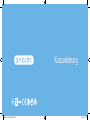 1
1
-
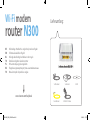 2
2
-
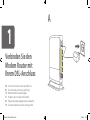 3
3
-
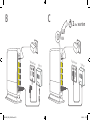 4
4
-
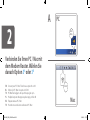 5
5
-
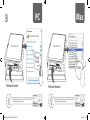 6
6
-
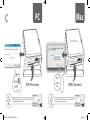 7
7
-
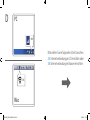 8
8
-
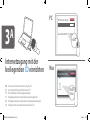 9
9
-
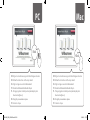 10
10
-
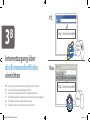 11
11
-
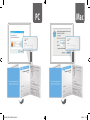 12
12
-
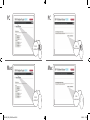 13
13
-
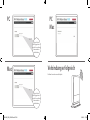 14
14
-
 15
15
-
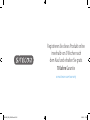 16
16
Verwandte Artikel
-
Sitecom DC-227 Installationsanleitung
-
Sitecom N300 Installationsanleitung
-
Sitecom WLM-1000 Installationsanleitung
-
Sitecom N300 Installationsanleitung
-
Sitecom WLR-2100 Benutzerhandbuch
-
Sitecom AC750 Installationsanleitung
-
Sitecom DC-229 Benutzerhandbuch
-
Sitecom WLR-1000 Benutzerhandbuch
-
Sitecom WLR-2001 Benutzerhandbuch